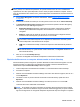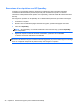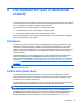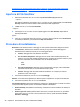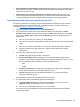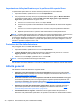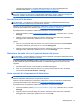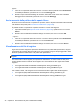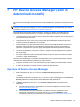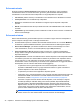HP Client Security Getting Started Guide
operazione di distruzione o di pulitura dello spazio libero. Per istruzioni dettagliate, fare
riferimento alla sezione "
Visualizzazione dei file di registro a pagina 42".
NOTA: L'operazione di distruzione o di pulizia dello spazio libero potrebbe richiedere molto tempo.
Benché le operazioni di distruzione e di pulizia dello spazio libero vengano eseguite in background,
l'aumento di utilizzo del processore potrebbe influire sulle prestazioni del computer
Uso dell'icona File Sanitizer
ATTENZIONE: I file distrutti non potranno essere recuperati. Considerare attentamente quali
elementi si desidera selezionare per la distruzione manuale.
Quando si avvia manualmente un'operazione di distruzione, l'elenco di distruzione standard sulla
schermata File Sanitizer viene distrutto (vedi
Procedure di installazione a pagina 38).
È possibile avviare un'operazione di distruzione manuale in uno dei modi seguenti:
1. Aprire File Sanitizer (vedere
Apertura di File Sanitizer a pagina 38), quindi fare clic su o toccare
Distruggi.
2. Quando si apre la finestra di dialogo di conferma, assicurarsi che le risorse che si desidera
distruggere siano selezionate, quindi fare clic su o toccare OK.
oppure
1. Fare clic con il pulsante destro del mouse su o toccare e tenere premuta l'icona File Sanitizer
sul desktop di Windows, quindi fare clic su o toccare Distruggi ora.
2. Quando si apre la finestra di dialogo di conferma, assicurarsi che le risorse che si desidera
distruggere siano selezionate, quindi fare clic su o toccare Distruggi.
Distruzione facendo clic con il pulsante destro del mouse
ATTENZIONE: le risorse distrutte non possono essere ripristinate. Considerare attentamente quali
elementi selezionare per la distruzione manuale.
Se Enable right-click shredding (Abilita la distruzione facendo clic con il pulsante destro del mouse)
è stata selezionata nella schermata File Sanitizer, è possibile distruggere una risorsa nel modo
seguente:
1. Spostarsi sul documento o sulla cartella che si desidera distruggere.
2. Fare clic con il pulsante destro del mouse su o toccare e tenere premuto il file o la cartella,
quindi selezionare HP File Sanitizer – Distruggi.
Avvio manuale di un'operazione di distruzione
ATTENZIONE: I file distrutti non potranno essere recuperati. Considerare attentamente quali
elementi si desidera selezionare per la distruzione manuale.
Quando si avvia manualmente un'operazione di distruzione, l'elenco di distruzione standard sulla
schermata File Sanitizer viene distrutto (vedi
Procedure di installazione a pagina 38).
È possibile avviare un'operazione di distruzione manuale in uno dei modi seguenti:
1. Aprire File Sanitizer (vedere
Apertura di File Sanitizer a pagina 38), quindi fare clic su o toccare
Distruggi.
2. Quando si apre la finestra di dialogo di conferma, assicurarsi che le risorse che si desidera
distruggere siano selezionate, quindi fare clic su o toccare OK.
Attività generali 41